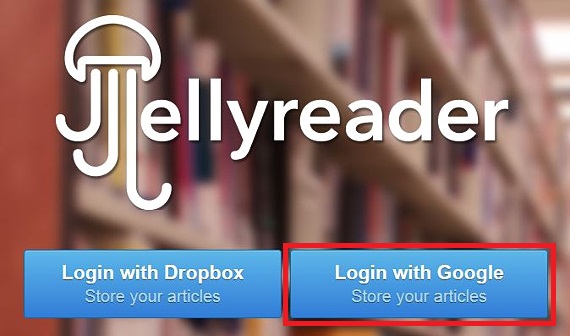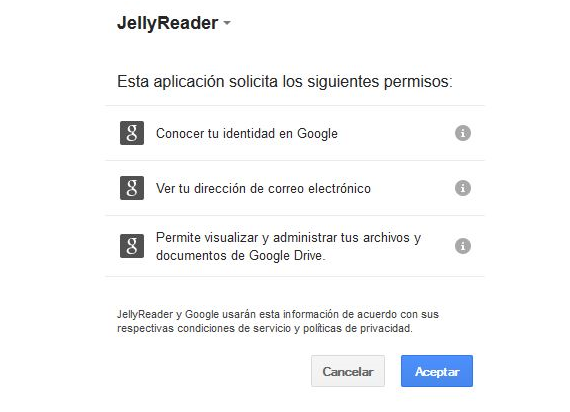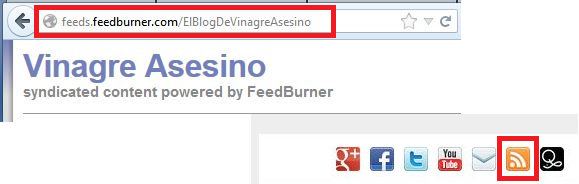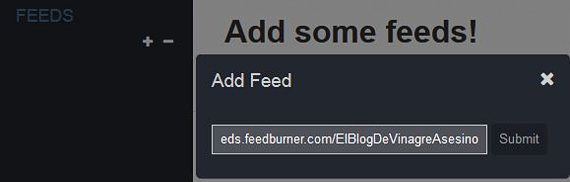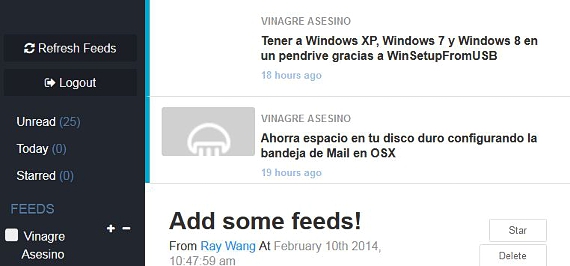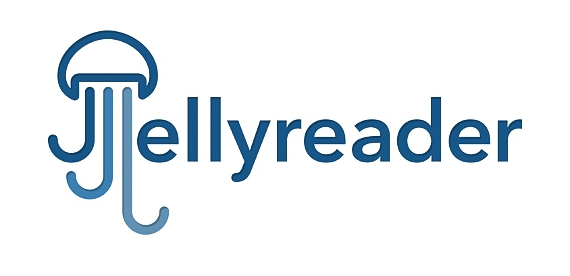
Desde la desaparición misma de Google Reader hace un buen tiempo atrás, el interés de muchas personas por intentar encontrar a alguna otra herramienta similar es grande; toda una gran cantidad de alternativas se han ido proponiendo hasta este momento, mismas que a pesar de mostrar una gran efectividad de trabajo en cuanto a la recolección de feeds RSS, ninguna se aproxima a todo lo que ofreció servicio de Google. Recientemente se ha propuesto a una adicional, misma que bajo el nombre de JellyReader viene a ser una opción más para poder tomar en cuenta.
Los desarrolladores de JellyReader han sugerido, que los usuarios pueden llegar a utilizar este servicio de feeds RSS vinculándolo al servicio de Google Drive así como también a DropBox, situación que para muchos es un gran beneficio dado que la mayoría de usuarios en el planeta, disponen de cualquiera de estas 2 aplicaciones de alojamiento en la nube. En el presente artículo realizaremos una pequeña prueba del funcionamiento de JellyReader pero vinculado a Google Drive.
Google Drive para usar nuestros feeds RSS con JellyReader
Hemos elegido a Google Drive debido a que el mismo lo disponen una gran cantidad de personas, dado que el servicio se agrega automáticamente para quien dispone de un correo electrónico de Gmail. Los mismos pasos que sugeriríamos bajo este mecanismo, se los podrá realizar con DropBox, algo muy útil para quienes dispongan de este servicio en la nube.
- Lo que primero tenemos que hacer, es ir hasta el sitio oficial de JellyReader, enlace que encontrarás en la parte final de este artículo.
- Allí nos encontraremos con 2 opciones para elegir, siendo el caso que nos amerita, el de Google Drive.
- Luego de hacer clic en el respectivo botón azul que corresponde a Google Drive, recibiremos una ventana de notificación.
- En la misma se nos advertirá, sobre el acceso que tendrá JellyReader hacia nuestra información.
- Ahora sólo tenemos que hacer clic en el botón azul de Aceptar.
Por el momento, esos son los pasos previos que deberíamos de realizar para poder vincular al servicio de JellyReader con Google Drive; una vez que ingresemos hacia este interesante administrador de feed RSS nos encontraremos con un entorno vacío, ello debido a que aún no hemos agregado ningún tipo de sitio para seguir sus noticias.
Para conseguir el feed RSS de cualquier sitio web, sólo deberemos de dirigirnos hacia cualquier página web y tratar de buscar el respectivo icono que hace referencia a este elemento; nos hemos dirigido hacia el respectivo elemento en la página oficial de Vinagre Asesino, con lo que obtendremos una dirección URL personalizada a este feed RSS, al cual deberemos de copiar.
Luego de haber copiado a la dirección RSS de Vinagre Asesino, ahora tendremos que volver hacia la pestaña en donde se encuentra JellyReader; allí solamente tendremos que ir hacia el signo de (+) uubicado en la barra lateral izquierda. Una ventana aparecerá sugiriéndonos que agreguemos al feed RSS que hemos copiado anteriormente.
Lo copiamos y posteriormente hacemos clic en la opción de «Submit».
Lograremos notar que el feed RSS de Vinagre Asesino aparece en la barra lateral izquierda mientras que, en la parte superior del espacio derecho, estarán presentes cada una de las noticias que se vayan generando en el blog.
El mismo procedimiento lo debemos realizar para las distintas páginas web a las que deseemos seguir sus noticias, momento en el que aparecerá todo un listado de feed RSS a los que nos hemos suscritos, en la barra lateral izquierda. El mismo procedimiento lo deberemos seguir con DropBox, ello en el caso de que estemos suscritos a dicho servicio en la nube.
A pesar de que existe una gran cantidad de aplicaciones web (o de aquellas que instalamos en el ordenador) para poder seguir las noticias RSS a las que nos hemos suscrito, la que nos ofrece actualmente JellyReader es una excelente opción gratuita, que en parte, no requiere de gran experiencia por parte del usuario que no desee perderse de las noticias más importantes que circulan en la web.
Más información – Google Reader llega a Android, CommaFeed, un reemplazo minimalista a Google Reader, Cómo gestionar carpetas en Google Drive, Imprimir usando la nube de DropBox
Fuente – JellyReader